苹果手机作为一款优质的智能手机,拥有许多独特的功能和设计,其中动态壁纸就是一项备受用户喜爱的特色之一,通过设置动态壁纸,不仅可以为手机增添一份活力和个性,还可以让用户在日常使用中感受到更多的乐趣和惊喜。如何按照动态壁纸来设置苹果手机呢?接下来我们将详细介绍苹果手机如何设置动态壁纸的步骤,希望可以为广大用户带来一些帮助和指导。
苹果手机如何设置动态壁纸步骤
步骤如下:
1.打开苹果手机“设置”。
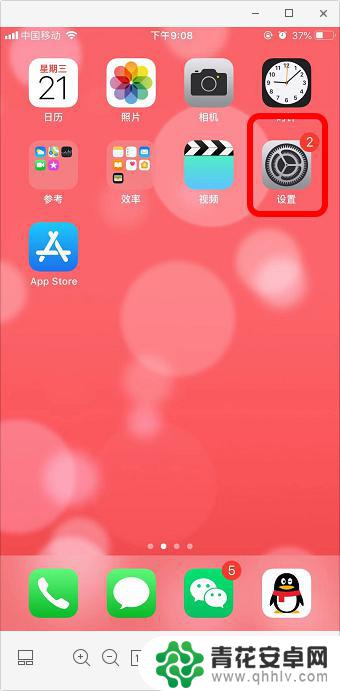
2.进入设置页后,我们点击“墙纸”。
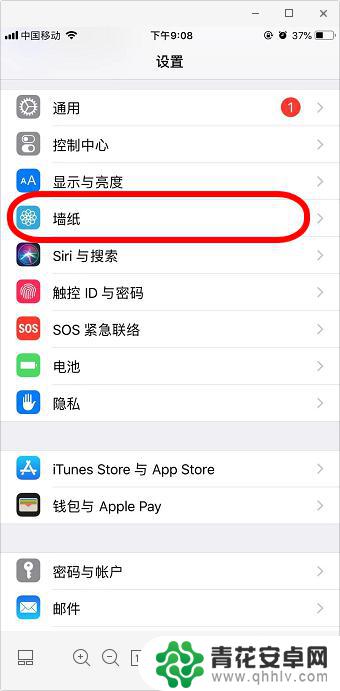
3.进入墙纸后,点击“选取新的墙纸”。
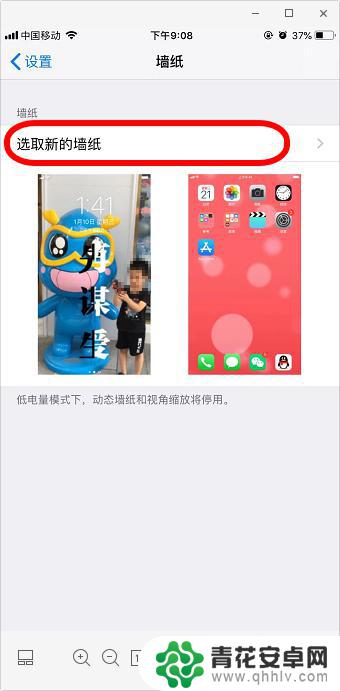
4.选择图中所框选的“动态墙纸”。
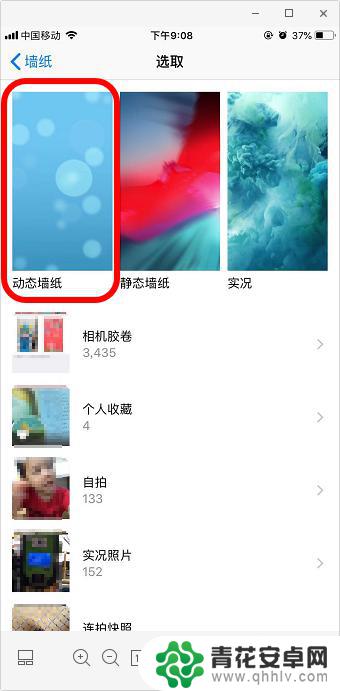
5.这些就是苹果自带的动态壁纸,可以选择其中的一个。
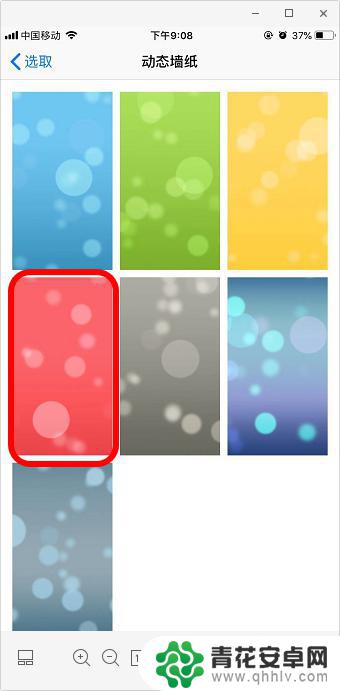
6.点击“设定”。
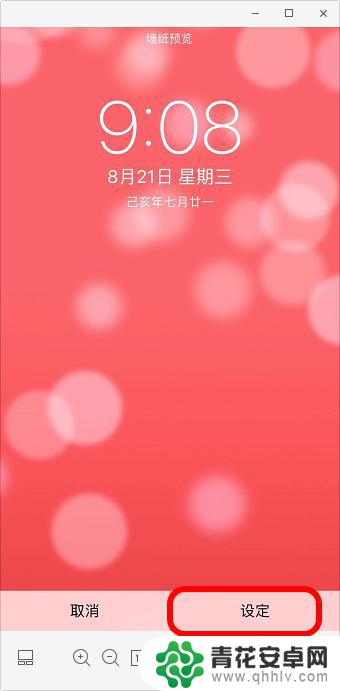
7.选择“设定锁定屏幕”即可成功设置动态壁纸。
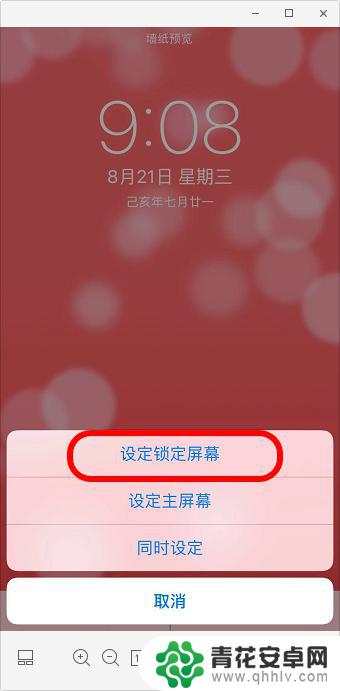
以上是关于如何设置苹果手机的动态壁纸的全部内容,如果您遇到相同的情况,您可以按照小编的方法来解决。










